برای به روز رسانی داده ها در فیلدهای جدول، می توان از کوئری به روز رسانی استفاده کرد. تغییراتی در گروهی از رکوردها ایجاد می شود که با استفاده از معیارهای انتخاب مشخص شده توسط کاربر انتخاب می شوند. مقادیر تغییرات فیلد در فرم درخواست در قسمت Update تعریف شده است.
به عنوان مثال، به اشتباه، یک سرویس گیرنده Sirius Media که در واقع یک مشتری InvestCapitalBank است به عنوان مشتری VTB 24 فهرست شده است. برای به روز رسانی داده ها، Create> Constructor> Tables> Clients را انتخاب کنید (شکل 37).

شکل 37 - ایجاد یک درخواست به روز رسانی در حالت طراحی
از نوار وظیفه، Request> Request Type> Update Request را انتخاب کنید. ما یک خط جدید به روز رسانی داریم (شکل 38).

شکل 38 - انتخاب نوع درخواست
با انتخاب فیلد - نام، نام جدول - مشتری، بهروزرسانی - InvestCapitalBank، شرط انتخاب - VTB 24، درخواست را پر کنید و مشتری - Sirius Media را مشخص کنید. تغییرات را ذخیره کنید و نام Request 1 را به Update Request تغییر دهید (شکل 39).


شکل 39 - ذخیره و تغییر نام درخواست به روز رسانی


شکل 40 - تایید درخواست به روز رسانی
درخواست به روز رسانی سوابق
یک پرس و جو به روز رسانی رکورد تغییرات کلی را در یک گروه از رکوردها یک نام برای چندین جدول ایجاد می کند. داده ها در جداول پایه تغییر می کنند.
یک پرس و جو برای به روز رسانی رکوردهای جدول ایجاد کنید.
1. یک پرس و جو جدید ایجاد کنید تا شامل جداول حاوی رکوردهایی باشد که باید به روز شوند.
2. در حالت Design، روی دکمه Query type در نوار ابزار کلیک کرده و Update را انتخاب کنید.
3. فیلدهایی که باید به روز شوند را با ماوس از لیست فیلدهای جدول جابه جا کنید یا برای آنها شرط انتخاب تعریف کنید.
4. برای فیلدهایی که باید به روز شوند، در سلول Update عبارت یا مقداری را که باید برای اصلاح فیلدها استفاده شود وارد کنید.
5. برای فیلدهایی که می خواهید رکوردهای به روز شده را فیلتر کنید، شرایط انتخاب را وارد کنید.
6. برای به روز رسانی رکوردها، روی دکمه Run در نوار ابزار کلیک کنید.
- موزه
- گالری هنر
- اجاره ویدئو
- کارخانه پوشاک
کلمات کلیدی: دسترسی به پایگاه داده; دسترسی obd; دسترسی subd; دسترسی به پایگاه های داده؛ نمونه دسترسی؛ دسترسی به برنامه نویسی؛ پایگاه داده آماده؛ ایجاد پایگاه داده؛ پایگاه داده DBMS؛ دسترسی به دوره های آموزشی؛ مثال پایگاه داده؛ برنامه دسترسی؛ توضیحات دسترسی؛ دسترسی به چکیده; درخواست های دسترسی؛ نمونه های دسترسی؛ دانلود دسترسی به پایگاه داده; دسترسی به اشیاء؛ db در دسترسی؛ دانلود subd access; ms دسترسی به پایگاه داده؛ چکیده دسترسی subd; دسترسی ساب دی ام اس؛ مزایای دسترسی؛ پایگاه داده؛ برای دسترسی به پایگاه داده دانلود کنید. پایگاه داده؛ پایگاه داده رابطه ای سیستم های مدیریت پایگاه داده؛ بانک اطلاعاتی نرخ ارز; دانلود دیتابیس؛ دسترسی به پایگاه داده دانلود; دسترسی به پایگاه داده دانلود; پایگاه داده چکیده; نمونه های پایگاه داده؛ مقالات ترم در DBMS؛ عادی سازی؛ پایگاه داده؛ ساختار پایگاه داده؛ نمونه پایگاه داده؛ پایه درخواست ها؛ پایگاه آموزشی; طراحی پایگاه داده؛ داده ها؛ شرح پایگاه داده؛ چکیده فرعی; ایجاد یک پایگاه داده؛ پایگاه داده در; استفاده از پایگاه داده؛ پایگاه داده مقاله ترم; آماده؛ با استفاده از DBMS؛ جدول DB; پایگاه داده 2003 دانلود; پایه.
درخواست های به روز رسانی در درجه اول برای به روز رسانی تعداد زیادی رکورد به طور همزمان با یک درخواست استفاده می شود. یک مثال کلاسیک از چنین درخواستی تغییر قیمت در جدول است. محصولات"(محصولات) با مقداری ضریب ثابت، به عنوان مثال، می توانید قیمت یکی از دسته بندی های محصول را 20٪ افزایش دهید برای ایجاد چنین درخواستی:
- با کلیک بر روی میانبر، لیست جداول را گسترش دهید جداول(جدول) پنجره های پایگاه داده.
- جدول را انتخاب کنید " محصولات"(محصولات). روی فلش روی دکمه کلیک چپ کنید شی جدید(New Object) در نوار ابزار و یک مقدار را از لیست انتخاب کنید استعلام(پرس و جو). پنجره Query Builder با جدول Products در بالا ظاهر می شود. فیلدهای "قیمت" و "TypeCode" را به فرم درخواست انتقال دهید.
- یک معیار برای انتخاب رکوردها وارد کنید: برای مثال، در ستون "TypeID" مقدار 1 را وارد کنید.
- برای اطمینان از اینکه تمام رکوردهای حاوی نوشیدنی انتخاب شده اند یک پرس و جو اجرا کنید.
- حالا اجازه دهید درخواست را به درخواست به روز رسانی تغییر دهیم. برای این کار دستور منو را اجرا کنید درخواست › به روز رسانی(پرس و جو › به روز رسانی). هدر درخواست تغییر می کند و یک خط اضافی ظاهر می شود به روز رسانی(به روز رسانی به). در عین حال خطوط مرتب سازی(مرتب سازی) و خروجی روی نمایشگر(نمایش) (شکل 8.8).
- حالا باید خط بزنید به روز رسانی(به روز رسانی به) عبارتی را وارد کنید که با آن قیمت جدید محاسبه می شود: [قیمت] * 0.2. در موارد دیگر، می توانید یک ثابت وارد کنید، به عنوان مثال، اگر شما نیاز به تغییر تاریخ در بسیاری از رکوردها به تاریخ فعلی دارید.
- اکنون می توانید پرس و جو خود را اجرا کنید. برای انجام این کار، دکمه را فشار دهید در حال دویدن(اجرا) در نوار ابزار. همانند افزودن رکوردها به جدول، اکسس پیامی در مورد تعداد رکوردهایی که باید بهروزرسانی شود نمایش میدهد و برای بهروزرسانی تأییدیه میخواهد. میتوانید بهروزرسانی سوابق را تأیید کنید یا آن را رد کنید.
برنج. 8.8... درخواست به روز رسانی سوابق
مشاوره
قبل از اجرای درخواست به روز رسانی، روی فلش روی دکمه کلیک چپ کنید چشم انداز(مشاهده) و انتخاب کنید حالت جدول(نمایش دیتاشیت). تمام رکوردهایی که به روز می شوند را خواهید دید، اگرچه داده های فیلدهای به روز شده هنوز قدیمی هستند. و تنها پس از اطمینان از انتخاب رکوردهای لازم، می توانید کوئری را اجرا کنید.
در مثال داده شده، مقادیر در فیلدی که کلید اصلی جدول نیست تغییر کرده است. محصولات"(محصولات). زمانی که می خواهید مقدار کلید اصلی را در جدول به روز کنید، یک مورد خاص رخ می دهد. اگر این جدول با جداول دیگر رابطه یک به چند داشته باشد، تغییر کلید اولیه یک رکورد باید به طور همزمان مقدار خارجی را تغییر دهد. مقادیر کلیدی در تمام رکوردهای مرتبط. Access این تغییر را به صورت خودکار انجام می دهد زیرا از به روز رسانی آبشاری رکوردها پشتیبانی می کند. هنگام تعریف رابطه بین جداول، می توانید انتخاب کنید به روز رسانی فیلدهای مرتبط با آبشار(فیلدهای مرتبط با به روز رسانی آبشاری) (به بخش "حفظ یکپارچگی داده ها"، فصل 2 مراجعه کنید).
اگر این کادر انتخاب شده باشد، وقتی مقدار کلید اصلی در جدول اصلی تغییر میکند، اکسس بهطور خودکار یک پرسوجوی ویژه را اجرا میکند که کلیدهای خارجی همه رکوردهای مرتبط را در جدول فرعی بهروزرسانی میکند.
با استفاده از کوئری به روز رسانی در پایگاه داده های Access، می توانید داده ها را در رکوردهای موجود اضافه، تغییر و حذف کنید. درخواستهای تازهسازی را میتوان به عنوان نوعی کادر محاورهای در نظر گرفت پیدا کنید و جایگزین کنیدبا گزینه های بیشتر برای افزودن یا حذف رکوردهای جدید به پایگاه داده نمی توان از کوئری به روز رسانی استفاده کرد.
برای افزودن رکوردهای جدید، از درخواست افزودن، برای حذف رکوردها، از درخواست حذف استفاده کنید.
در این مقاله
بررسی اجمالی
در زیر شباهت ها و تفاوت های Find and Replace و Update Request وجود دارد
همانطور که در کادر محاوره ای وجود دارد پیدا کنید و جایگزین کنید، در درخواست به روز رسانی می توانید مقداری را که می خواهید جایگزین کنید و همچنین مقدار جدید را مشخص کنید.
بر خلاف تابع پیدا کنید و جایگزین کنیددرخواست به روز رسانی به شما امکان می دهد:
استفاده از شرایطی که به مقدار جایگزین بستگی ندارد.
به روز رسانی چندین رکورد در یک زمان.
رکوردها را در چندین جدول به طور همزمان تغییر دهید.
محدودیت در به روز رسانی فیلدها
درخواست به روز رسانی نمی تواند برای به روز رسانی داده ها در انواع فیلدهای زیر استفاده شود.
فیلدهای محاسبه شدهمقادیر فیلد محاسبه شده به طور دائم در جدول ذخیره نمی شود. پس از محاسبه، آنها فقط در حافظه موقت رایانه وجود دارند. از آنجایی که فیلدهای محاسبه شده مکان ذخیره سازی دائمی ندارند، نمی توان آنها را به روز کرد.
فیلدهای خلاصه یا ارجاع متقابل.مقادیر در این نوع پرس و جوها محاسبه می شود، بنابراین نمی توان آنها را با استفاده از کوئری به روز رسانی به روز کرد.
فیلدهایی با نوع داده "Counter".مقادیر موجود در فیلدهای دارای نوع داده "Counter" تنها زمانی تغییر می کند که یک رکورد به جدول اضافه شود.
فیلدها در پرس و جوهای ارزش منحصر به فرد و پرس و جوهای جستجوی رکورد منحصر به فردمقادیر در چنین پرس و جوهایی خلاصه می شوند. برخی از مقادیر نشان دهنده یک رکورد هستند، در حالی که برخی دیگر بیش از یک رکورد را نشان می دهند. عملیات به روز رسانی امکان پذیر نیست زیرا نمی توان تعیین کرد که کدام رکوردها به عنوان تکراری حذف شده اند و بنابراین امکان به روز رسانی تمام رکوردهای مورد نیاز وجود ندارد. این محدودیت در صورتی اعمال می شود که از یک درخواست به روز رسانی استفاده می کنید یا سعی می کنید به صورت دستی داده ها را با وارد کردن مقادیر در یک فرم یا جدول به روز کنید.
فیلدهای درخواست اتحادیهنمیتوانید دادهها را از فیلدهای یک جستار پیوستن بهروزرسانی کنید، زیرا هر رکوردی که در چندین منبع داده ظاهر میشود، فقط یک بار در نتایج جستجوی پیوستن ظاهر میشود. از آنجا که برخی از رکوردهای تکراری از نتایج حذف می شوند، Access نمی تواند تمام رکوردهای مورد نیاز را به روز کند.
فیلدهایی که کلید اصلی هستند.در برخی موارد، مانند زمانی که یک فیلد کلید اصلی در یک رابطه جدول استفاده میشود، امکان بهروزرسانی فیلد با استفاده از پرس و جو وجود ندارد، مگر اینکه این رابطه برای بهروزرسانی خودکار آبشاری پیکربندی شده باشد.
توجه داشته باشید:در یک به روز رسانی آبشاری، Access به طور خودکار مقادیر کلید خارجی را زمانی که مقدار کلید اصلی در جدول والد تغییر می کند، به روز می کند.
با استفاده از درخواست به روز رسانی
برای ایجاد درخواست بهروزرسانی، توصیه میکنیم موارد زیر را انجام دهید: برای شناسایی رکوردهایی که میخواهید بهروزرسانی شوند، یک کوئری انتخاب کنید و سپس آن را به درخواست بهروزرسانی تبدیل کنید و رکوردها را بهروزرسانی کنید. این دنباله مطمئن می شود که سوابق صحیح را به روز می کنید.
مشاوره:توصیه می شود قبل از اجرای درخواست به روز رسانی از پایگاه داده خود نسخه پشتیبان تهیه کنید. نتایج این پرس و جو قابل برگشت نیستند و پشتیبان ایجاد شده به شما امکان می دهد در صورت لزوم داده ها را بازیابی کنید.
ایجاد یک نسخه پشتیبان از پایگاه داده
برگه را باز کنید فایلو دستور را انتخاب کنید ذخیره به عنوان... لطفا توجه داشته باشید، اگر از Access 2010 استفاده می کنید، برگه را باز کنید فایلو دستور را انتخاب کنید ذخیره و منتشر کنید.
در سمت راست در بخش نصب پیشرفتهروی یک مورد کلیک کنید از دیتابیس بک آپ بگیرید.
در کادر محاوره ای ذخیره یک نسخه پشتیبانیک نام و مکان برای نسخه پشتیبان مشخص کنید و کلیک کنید صرفه جویی.
Access فایل اصلی را می بندد، از آن نسخه پشتیبان تهیه می کند و دوباره آن را باز می کند.
برای بازگشت به نسخه پشتیبان، فایل اصلی را ببندید و نام آن را تغییر دهید تا بتوانید از نام نسخه اصلی استفاده کنید. به نسخه پشتیبان نام نسخه اصلی بدهید و نسخه پشتیبان تغییر نام یافته را در Access باز کنید.
در این قسمت
مرحله 1. یک کوئری انتخابی برای شناسایی سوابق برای به روز رسانی ایجاد کنید
در برگه سازندهدر گروه نتایجدکمه را فشار دهید اجرا کردن.
اطمینان حاصل کنید که کوئری سوابقی را که باید به روز شوند برمی گرداند.
برای حذف فیلدهایی که نمی خواهید در طراح پرس و جو گنجانده شود، آنها را انتخاب کرده و کلید DELETE را فشار دهید.
برای افزودن فیلدها به طراح پرس و جو، آنها را بکشید و روی طرح پرس و جو رها کنید.
پایگاه داده حاوی رکوردهایی را که می خواهید به روز کنید باز کنید.
در برگه ایجاددر گروه سوالاتدکمه را فشار دهید سازنده پرس و جو.
Query Designer and Dialog Box باز خواهد شد اضافه کردن جدول.
برگه را باز کنید جداول.
یک یا چند جدول با رکوردهایی را که می خواهید به روز کنید انتخاب کنید و روی دکمه کلیک کنید اضافه کردنو سپس دکمه نزدیک.
جدول یا جداول در Query Designer در یک یا چند پنجره و در ویندوز لیستی از تمام فیلدهای هر جدول ظاهر می شود. این شکل طراح پرس و جو را با یک جدول معمولی نشان می دهد.
1. جدول در پنجره طراح پرس و جو
2. فرم درخواست
در پنجرههای جدول، روی فیلدهایی که میخواهید بهروزرسانی شوند، دوبار کلیک کنید. فیلدهای هایلایت شده روی خط ظاهر می شوند رشتهفرم درخواست.
می توانید یک فیلد جدول برای هر ستون در طرح پرس و جو اضافه کنید.
برای اضافه کردن سریع تمام فیلدها در یک جدول، روی ستاره دوبار کلیک کنید ( * ) در بالای لیست فیلدهای جدول در پنجره جدول. شکل یک فرم درخواست با تمام فیلدهای اضافه شده را نشان می دهد.
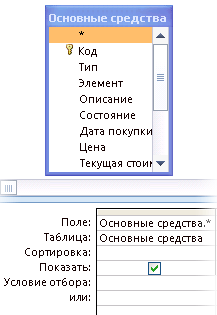
برای محدود کردن نتایج پرس و جو بر اساس مقادیر فیلد، در طراحی پرس و جو در ردیف وضعیتشرطی را که می خواهید برای محدود کردن نتایج استفاده کنید وارد کنید.
جدول مثال شرایط
در جدول زیر چند نمونه از شرایط و نتایج اعمال آنها ارائه شده است.
توجه داشته باشید:بسیاری از مثالهای موجود در این جدول از حروف عام استفاده میکنند تا پرس و جو را انعطافپذیرتر یا کارآمدتر کنند.
وضعیت | نتیجه |
|---|---|
|
همه اعداد بزرگتر از 234 را برمی گرداند. برای پیدا کردن همه اعداد کوچکتر از 234، از شرط استفاده کنید< 234. |
|
|
> = "نووسیبیرسک" |
همه رکوردها را از "نووسیبیرسک" تا انتهای الفبا برمی گرداند. |
|
بین # 2/2/2020 # و # 12/1/2020 # |
تاریخهای بین ۲ فوریه-۱۷ و ۱-دسامبر-۱۷ (ANSI-89) را انتخاب میکند. اگر پایگاه داده شما از مجموعه کاراکترهای ANSI-92 استفاده می کند، از هش ( # ) نقل قول های تک ( " ). مثال: بین "2/2/2020" و "12/1/2020". |
|
نه "آلمان" |
تمام رکوردهایی را که در آنها محتویات فیلد با آلمان مطابقت ندارد را پیدا می کند. با توجه به این شرط، سوابق حاوی متن اضافی غیر از کلمه "آلمان" مانند "آلمان (یورو)" یا "اروپا (آلمان)" یافت می شود. |
|
همه رکوردها را به جز آنهایی که با حرف "T" شروع می شوند را پیدا می کند. اگر پایگاه داده شما از علائم ANSI-92 استفاده می کند، از علامت درصد استفاده کنید ( % ) به جای ستاره ( * ). |
|
|
تمام رکوردهایی که با حرف "t" ختم نمی شوند را پیدا می کند. اگر پایگاه داده شما از کاراکترهای ANSI-92 استفاده می کند، به جای ستاره (*) از علامت درصد (%) استفاده کنید. |
|
|
در (کانادا، انگلستان) |
تمام ورودی های یک لیست را با کلمات "Canada" یا "UK" پیدا می کند. |
|
کادر متن تمام رکوردهایی را که با یکی از چهار حرف اول الفبا (A-D) شروع می شوند، جستجو می کند. اگر پایگاه داده شما از کاراکترهای ANSI-92 استفاده می کند، به جای ستاره (*) از علامت درصد (%) استفاده کنید. |
|
|
تمام رکوردهایی که حاوی ترکیب حرف "tr" هستند را پیدا می کند. اگر پایگاه داده شما از کاراکترهای ANSI-92 استفاده می کند، به جای ستاره (*) از علامت درصد (%) استفاده کنید. |
|
|
مثل "گریگوری ورنی؟" |
تمام رکوردهایی را که با نام "گرگوری" شروع می شوند و حاوی خط دوم 9 حرفی هستند را پیدا می کند که 6 حرف آن ابتدای نام خانوادگی "ورنی" را تشکیل می دهند و حرف آخر ناشناخته است. اگر پایگاه داده شما از مجموعه کاراکترهای ANSI-92 استفاده می کند، از علامت سوال ( ? ) زیرخط ( _ ). |
|
همه رکوردهای 2 فوریه 2020 را جستجو کنید. اگر پایگاه داده شما از مجموعه کاراکترهای ANSI-92 استفاده میکند، تاریخ را به جای علامتهای هش (#) در گیومههای تکی (") قرار دهید؛ برای مثال، ("2/2/2020") . |
|
|
< Date() - 30 |
از تابع استفاده می کند تاریخبرای برگرداندن تمام تاریخ هایی که حداقل 30 روز گذشته است. |
|
از تابع استفاده می کند تاریخبرای بازگرداندن تمام رکوردهای حاوی تاریخ جاری. |
|
|
بین تاریخ () و تاریخ افزودن ("M"، 3، تاریخ ()) |
از توابع استفاده می کند تاریخو تاریخ افزودنبرای بازگرداندن تمام سوابق بین تاریخ فعلی و تاریخ سه ماه بعد. |
|
تمام رکوردهای حاوی یک مقدار خالی (پر نشده یا تعریف نشده) را برمی گرداند. |
|
|
تمام رکوردهای حاوی مقدار غیر خالی را برمی گرداند. |
|
|
تمام رکوردهای حاوی یک رشته با طول صفر را برمی گرداند. چنین رشته هایی معمولاً زمانی استفاده می شوند که یک فیلد باید دارای یک مقدار باشد، اما این مقدار هنوز مشخص نیست. به عنوان مثال، یک فیلد به شماره فکس نیاز دارد، اما برخی از مشتریان شماره فکس ندارند. در این حالت، یک جفت نقل قول دوتایی بدون فاصله بین آنها وارد می کنید (" " ) نه اعداد |
مرحله 2. به روز رسانی سوابق

به روز رسانی داده ها در یک جدول با داده های جدول دیگر
هنگام به روز رسانی داده ها در یک جدول با داده های جدول دیگر، یک قانون اساسی باید رعایت شود: انواع داده های فیلد منبع و مقصد باید یکسان یا سازگار باشند.
همچنین، اگر دادههای یک جدول را با دادههای دیگری بهروزرسانی کنید و از انواع دادههای سازگار به جای مطابقت با انواع دادهها استفاده کنید، Access انواع دادههای آن فیلدها را در جدول هدف تبدیل میکند. در نتیجه، برخی از داده ها در فیلدهای هدف ممکن است کوتاه شوند (حذف شوند). این بخش مواردی را مشخص می کند که می توانید یا نمی توانید تبدیل نوع داده را انجام دهید. این بخش همچنین جدولی را ارائه می دهد که نشان می دهد چه زمانی یک تبدیل نوع داده می تواند برخی یا همه داده های یک فیلد را تغییر یا حذف کند و چه داده هایی را می توان حذف کرد.
فرآیند به روز رسانی داده ها در یک جدول با داده های دیگری شامل مراحل اصلی است که در زیر توضیح داده شده است.
یک کوئری به روز رسانی ایجاد کنید و جداول منبع و مقصد را به آن اضافه کنید.
ترکیب این جداول با فیلدهای حاوی اطلاعات مرتبط.
افزودن نام فیلدهای هدف به رشته رشتهفرم درخواست.
افزودن نام فیلدهای منبع به رشته به روز رسانییک فرم درخواست با استفاده از نحو زیر: [ source_table]. [source_field] .
مراحل این بخش فرض می کند که از دو جدول مشابه استفاده می کنید. در این مثال، جدول مشتریان در یک پایگاه داده قدیمی قرار دارد و حاوی داده های جدیدتری نسبت به جدول مشتریان است. چندین نام و آدرس مدیر تغییر کرده است. بنابراین تصمیم گرفته شد تا جدول مشتریان با داده های جدول مشتریان به روز شود.
جدول خریداران
کد خریدار | آدرس | شهر | منطقه | کد پستی | کشور | تلفن | مخاطب |
|
|---|---|---|---|---|---|---|---|---|
|
موزه دستاوردهای علمی |
بزرگراه Zagorodnoe، 150 |
منطقه مسکو |
گرگوری وفادار |
|||||
|
شرکت هواپیمایی اورال تور |
خیابان گاریبالدی، 170 |
منطقه پرم |
کورپین وادیم |
|||||
|
کارخانه شراب سازی |
خیابان کدروا، 54 |
کراسنویارسک |
منطقه کراسنویارسک |
اوژوگینا اینا |
||||
|
کارخانه داروسازی |
خیابان گوبکینا، 233 |
منطقه Tver |
نیکولای نویکوف |
|||||
|
کارخانه قهوه |
pl هوشی مین، 15، apt. 5 |
روسلان شاشکف |
||||||
|
سرویس پستی |
لین لیخوف، 991 |
کراسنویارسک |
منطقه کراسنویارسک |
دیمیتری گورنوژنکو |
||||
|
پژوهشکده آهن |
St. شیدی، 698 |
منطقه مسکو |
گراچف نیکولای |
|||||
|
شرکت "Soft" |
خیابان زارچنایا، 503 |
ایلینا یولیا |
||||||
|
نهالستان درخت |
خیابان Zarechnaya، 504 |
سرجینکو ماریا |
جدول مشتریان
کد مشتری | آدرس | شهر | منطقه | کد پستی | کشور | تلفن | سرپرست |
|
|---|---|---|---|---|---|---|---|---|
|
موزه دستاوردهای علمی |
بزرگراه Zagorodnoe، 150 |
منطقه مسکو |
پسوتسکی استانیسلاو |
|||||
|
شرکت هواپیمایی اورال تور |
خیابان گاریبالدی، 170 |
منطقه پرم |
کورپین وادیم |
|||||
|
کارخانه شراب سازی |
خیابان کدروا، 54 |
کراسنویارسک |
منطقه کراسنویارسک |
اوژوگینا اینا |
||||
|
کارخانه داروسازی |
خیابان گوبکینا، 233 |
منطقه Tver |
نیکولای نویکوف |
|||||
|
کارخانه قهوه |
خط Orlikov، 896 |
روسلان شاشکف |
||||||
|
سرویس پستی |
لین لیخوف، 991 |
کراسنویارسک |
منطقه کراسنویارسک |
پودکلزینا اکاترینا |
||||
|
پژوهشکده آهن |
خیابان Builders, d. 150, apt. 78 |
منطقه مسکو |
پوپکووا داریا |
|||||
|
شرکت "Soft" |
خیابان زارچنایا، 503 |
گرگوری وفادار |
||||||
|
نهالستان درخت |
خیابان Zarechnaya، 504 |
سرجینکو ماریا |
به یاد داشته باشید که اگرچه انواع داده های هر فیلد در جدول ممکن است یکسان نباشد، اما باید با هم سازگار باشند. Access باید بتواند داده های جدول منبع را به نوع داده استفاده شده در جدول هدف تبدیل کند. گاهی اوقات، در طول فرآیند تبدیل، برخی از داده ها حذف می شوند. برای اطلاعات بیشتر در مورد محدودیت های تبدیل، نگاه کنید.
یک درخواست به روز رسانی ایجاد و اجرا کنید
توجه داشته باشید:مراحل زیر فرض می کند که از دو جدول نمونه بالا استفاده می کنید. اقدامات توصیف شده را می توان با داده های خاص تطبیق داد.

محدودیت های تبدیل نوع داده
جدول زیر فهرستی از انواع داده های Access را ارائه می دهد و محدودیت های تبدیل نوع داده و احتمال از دست دادن داده ها را توضیح می دهد.
نوع داده نهایی | نوع داده قابل تبدیل | تغییرات و محدودیت ها |
|---|---|---|
|
متن |
255 کاراکتر اول باقی می ماند و بقیه حذف می شوند. |
|
|
عددی |
بدون محدودیت. |
|
|
زمان قرار |
بدون محدودیت. |
|
|
پولی |
بدون محدودیت. |
|
|
بدون محدودیت. |
||
|
منطقی |
||
|
متن |
بدون محدودیت. |
|
|
عددی |
بدون محدودیت. |
|
|
زمان قرار |
بدون محدودیت. |
|
|
پولی |
بدون محدودیت. |
|
|
بدون محدودیت. |
||
|
منطقی |
مقدار -1 ("بله" در یک فیلد بولی) به "بله" تبدیل می شود. مقدار 0 ("نه" در یک فیلد بولی) به "نه" تبدیل می شود. |
|
|
بدون محدودیت. |
||
|
عددی |
متن |
متن فقط می تواند شامل اعداد، مقادیر پولی معتبر و جداکننده های اعشاری باشد. تعداد کاراکترهای یک فیلد با نوع داده متنی نباید از اندازه فیلد مربوطه مشخص شده برای نوع داده عددی تجاوز کند. |
|
فیلد MEMO باید فقط حاوی متن و جداکننده های اعشاری و صحیح معتبر باشد. تعداد کاراکترها در یک فیلد MEMO نباید از اندازه فیلد مربوطه مشخص شده برای نوع داده عددی تجاوز کند. |
||
|
عددی (با اندازه میدان متفاوت یا دقت متفاوت) |
مقادیر نباید بزرگتر یا کوچکتر از اندازه فیلد جدید باشد. تغییرات در دقت ممکن است باعث گرد کردن برخی از مقادیر توسط Access شود. |
|
|
زمان قرار |
توانایی تبدیل تاریخ و زمان به اندازه فیلد عددی بستگی دارد. به خاطر داشته باشید که Access تمام تاریخ ها را به عنوان اعداد متوالی و مقادیر تاریخ و زمان را به عنوان اعداد ممیز شناور با دقت دو برابر ذخیره می کند. تاریخ 30 دسامبر 1899 دارای شماره سریال 0 است. تاریخ هایی که در فاصله 18 آوریل 1899 تا 11 سپتامبر 1900 لحاظ نشده اند از اندازه فیلد Byte بیشتر است. تاریخ های غیر از 13 آوریل 1810 تا 16 سپتامبر 1989 بزرگتر از میدان عدد صحیح هستند. برای در نظر گرفتن تمام تاریخ های ممکن، به ملک اختصاص دهید اندازه میدانمقدار فیلد عددی عدد صحیح بلندیا بیشتر. |
|
|
پولی |
مقادیر باید در محدوده بالا و پایین اندازه مشخص شده برای حاشیه باشد. به عنوان مثال، یک فیلد با نوع داده ارز تنها در صورتی می تواند به یک فیلد Integer تبدیل شود که مقدار آن بیشتر از 255 باشد اما از 32767 بیشتر نباشد. |
|
|
مقادیر نباید از اندازه مشخص شده برای فیلد تجاوز کنند. |
||
|
منطقی |
بله مقادیر به -1 تبدیل می شوند. هیچ یک از مقادیر به 0 تبدیل نمی شوند. |
|
|
زمان قرار |
متن |
|
|
متن اصلی باید ترکیبی از تاریخ یا تاریخ و زمان قابل تشخیص باشد. به عنوان مثال، 18-Jan-2020. |
||
|
عددی |
مقدار باید در محدوده -657434 تا 2958465.99998843 باشد. |
|
|
پولی |
مقدار باید بین 657434- تا 2958465.9999 دلار باشد. |
|
|
مقدار باید در محدوده -657434 تا 2958466 باشد. |
||
|
منطقی |
مقدار -1 (بله) به 29 دسامبر 1899 تبدیل می شود. مقدار 0 (نه) به نیمه شب (00:00:00) تبدیل می شود. |
|
|
پولی |
متن |
|
|
متن باید فقط شامل اعداد و جداکننده های معتبر باشد. |
||
|
عددی |
بدون محدودیت. |
|
|
زمان قرار |
هیچ محدودیتی وجود ندارد، اما Access می تواند مقدار را گرد کند. |
|
|
بدون محدودیت. |
||
|
منطقی |
مقدار -1 ("بله") به 1 ₽ تبدیل می شود مقدار 0 ("نه") به 0 ₽ تبدیل می شود |
|
|
متن |
||
|
اگر فیلد با نوع داده شمارنده کلید اصلی باشد، مجاز نیست. |
||
|
عددی |
اگر فیلد با نوع داده شمارنده کلید اصلی باشد، مجاز نیست. |
|
|
زمان قرار |
اگر فیلد با نوع داده شمارنده کلید اصلی باشد، مجاز نیست. |
|
|
پولی |
اگر فیلد با نوع داده شمارنده کلید اصلی باشد، مجاز نیست. |
|
|
منطقی |
اگر فیلد با نوع داده شمارنده کلید اصلی باشد، مجاز نیست. |
|
|
منطقی |
متن |
|
|
متن اصلی باید فقط حاوی مقادیر «بله»، «خیر»، «درست»، «نادرست»، «روشن» و «خاموش» باشد. |
||
|
عددی |
||
|
زمان قرار |
یک مقدار خالی و یک مقدار 00:00:00 به خیر تبدیل می شود، همه مقادیر دیگر به بله تبدیل می شوند. |
|
|
پولی |
صفر و تهی به خیر تبدیل می شوند، تمام مقادیر دیگر به بله تبدیل می شوند. |
|
|
همه مقادیر به بله تبدیل می شوند. |
||
|
متن |
اگر متن اصلی حاوی یک آدرس اینترنتی معتبر مانند adetum.com، www.adatum.com یا http://www.adatum.com باشد، به یک لینک تبدیل می شود. Access سعی می کند مقادیر دیگر را نیز تبدیل کند: متن زیر خط کشیده می شود و هنگامی که ماوس را روی یک پیوند می گذارید نشانگر ماوس تغییر می کند، اما آن پیوندها کار نمی کنند. متن میتواند حاوی هر گونه تعیین پروتکل وب معتبر باشد، از جمله http: //، gopher: //، telnet: //، ftp: //، یا wais: //. |
|
|
مشاهده مورد قبلی همین محدودیت ها اعمال می شود. |
||
|
عددی |
اگر فیلدی با نوع داده عددی در یک رابطه استفاده شود، مجاز نیست. اگر مقدار اصلی به شکل یک آدرس IP معتبر باشد (چهار سه عدد از رقم های جدا شده با نقطه: nnn.nnn.nnn.nnn) و اعداد با آدرس وب مطابقت داشته باشند، تبدیل منجر به یک پیوند معتبر می شود. در غیر این صورت Access پیشوند را اضافه می کند http://به ابتدای هر مقدار و پیوندهای حاصل کار نمی کنند. |
|
|
زمان قرار |
به ابتدای هر آدرس یک پیشوند اضافه می شود http:// |
|
|
پولی |
یک پیشوند به ابتدای هر مقدار اضافه می شود http://اما، مانند تاریخ، پیوندهای حاصل تقریبا هرگز کار نمی کنند. |
|
|
در صورت استفاده از فیلد Counter در ارتباطات مجاز نیست. یک پیشوند به ابتدای هر مقدار اضافه می شود http://اما پیوندهای حاصل تقریباً هرگز کار نمی کنند. |
||
|
منطقی |
Access تمام مقادیر Yes را به -1 تبدیل می کند، اما همه مقادیر را به 0 تبدیل نمی کند و اضافه می کند http://در ابتدای هر مقدار لینک های نهایی کار نمی کنند |
اجرای درخواستی که به دلیل حالت غیرفعال کردن محتوا مسدود شده است
اگر هنگام تلاش برای اجرای یک درخواست تغییر اتفاقی نیفتاد، بررسی کنید که آیا پیام زیر در نوار وضعیت دسترسی ظاهر می شود یا خیر:
این عمل یا رویداد در حالت خاموش شدن مسدود شده است.
بهطور پیشفرض، Access همه درخواستهای تغییر (بهروزرسانی، افزودن، حذف، و ایجاد درخواستهای جدول) را مسدود میکند، مگر اینکه پایگاه داده در یک مکان قابل اعتماد باشد یا امضا و قابل اعتماد باشد. اگر هر یک از این شرایط برآورده نشد، می توانید با کلیک کردن، کوئری ها را برای جلسه فعلی پایگاه داده فعال کنید شامل محتوادر نوار پیام
نسخه SQL: بیانیه UPDATE
اگر کاربر با SQL آشنایی دارد، می توانید در حالت SQL نیز یک عبارت UPDATE بنویسید. برای استفاده از حالت SQL، یک پرس و جو خالی ایجاد کنید و به حالت SQL بروید.
این بخش نحو دستور UPDATE و نمونه ای از کاربرد آن را ارائه می دهد.
نحو
به روز رسانی جدولتنظیم new_valueجایی که وضعیت;
بیانیه UPDATE چندین بخش دارد.
ملاحظات
دستور UPDATE مخصوصاً زمانی مفید است که نیاز به ایجاد تغییرات در تعداد زیادی رکورد دارید، یا اگر رکوردهایی که باید تغییر داده شوند در چندین جدول هستند.
چندین فیلد را می توان همزمان تغییر داد. در مثال زیر، مقادیر مقدار سفارشات 10 درصد و ارزش حمل و نقل 3 درصد برای فروشندگان بریتانیا افزایش یافته است.
به روز رسانی سفارشات
SET OrderAmount = OrderAmount * 1.1،
بار = بار * 1.03
WHERE ShipCountry = "UK";
تاکنون با پرس و جوهایی مواجه شده اید که واکشی داده ها و برخی محاسبات را انجام می دهند. با این حال، پرس و جوها همچنین می توانند برای افزودن، حذف و به روز رسانی گروهی از رکوردها در جدول پایگاه داده Access استفاده شوند. اینگونه پرس و جوها ابزار قدرتمندی برای تبدیل داده ها هستند و به آنها پرس و جوی عمل می گویند. فرض کنید به دلایلی باید تاریخ مخاطبین را با جایگزینی ماه نوامبر با دسامبر در تمام رکوردهای جدول لیست مربوط به سال 1999 تنظیم کنید. اگر جدول حاوی چندین هزار رکورد باشد، انجام این عملیات به صورت دستی دشوار است. درخواست اقدام به شما امکان می دهد تا به سرعت مشکل را حل کنید.
1. در پنجره پایگاه داده Access، روی دکمه کلیک کنید جداول.
2. جدول List را که می خواهید داده های آن را به روز کنید انتخاب کنید.
3. در دکمه های پالت شی جدیدمورد را انتخاب کنید استعلام... یک کادر محاوره ای باز می شود درخواست جدیدنشان داده شده در شکل 17.8. با کلیک بر روی دکمه، پنجره مشابهی باز می شود ايجاد كردنویندوز پایگاه داده این به شما امکان می دهد راحت ترین راه را برای ایجاد یک شی انتخاب کنید.

برنج. 17.8. یک درخواست ایجاد کنید
4. روی خط دوبار کلیک کنید سازنده... جدول List که در مرحله 2 در پنجره پایگاه داده انتخاب شده بود به طور خودکار در پنجره طراح پرس و جو ظاهر می شود.
5. فیلد را به فرم درخواست بکشید تاریخ، که ارزش آن باید به روز شود.
توجه داشته باشیدنام فیلد، که در داخل پرانتز قرار دارد، اشاره ای به مقدار فیلد است. برای ارجاع به فیلد در جدول دیگر، ابتدا باید نام جدول و سپس نام فیلد (هر دو نام در کروشه) را مشخص کرده و با علامت تعجب از هم جدا کنید. به عنوان مثال [مخاطبین]! [نام خانوادگی].
6. در دکمه های پالت نوع درخواستمورد را انتخاب کنید به روز رسانی... شرح تمام گزینه های پرس و جوی ممکن ارائه شده توسط Access در جدول آورده شده است. 17.2. ساختار فرم درخواست مطابق با نوع درخواست اصلاح می شود. فیلدی در قالب گزینه درخواست آپدیت انتخاب شده ظاهر می شود. به روز رسانی، که در آن باید مقدار جدید فیلد را وارد کنید. برای تغییر ماه تاریخ از نوامبر به دسامبر، فقط 30 روز به تاریخ اضافه کنید.
7. وارد سلول شوید به روز رسانیفرمول [تاریخ] +30.
جدول 17.2. گزینه های پرس و جو
| یک نوع | شرح |
| نمونه | واکشی داده ها در جدول نتیجه پرس و جو بر اساس شرایط فیلتر مشخص شده |
| صلیب | نتیجه پرس و جو مقادیر آماری (مجموع، کمیت یا میانگین) را برای یکی از فیلدهای جدول بسته به دو پارامتر فیلدهای جدول دیگر نشان می دهد که عناوین سطر و ستون نتیجه پرس و جو متقاطع را مشخص می کند. |
| ایجاد جدول | ایجاد یک جدول جدید در پایگاه داده فعلی یا دیگر بر اساس اطلاعات جداول موجود |
| به روز رسانی | تازه کردن داده های جدول |
| اضافه كردن | افزودن یک مجموعه رکورد به جدول |
| در حال حذف | حذف رکوردهای جدول با توجه به معیار مشخص شده |
8. برای به روز رسانی فقط تاریخ های مربوط به نوامبر 2000، فرمول Between DateValue ("11/30/99") و DateValue ("11/30/99") را در سلول Criteria وارد کنید، که قبلاً به تفصیل مورد بحث قرار گرفت (شکل 1). 17.12).
9. درخواست را ببندید و به عنوان Update ذخیره کنید.
10. روی دکمه کلیک کنید جداولویندوز دیتابیس را باز کرده و روی نماد آن دوبار کلیک کنید فهرست کنیداین جدول را باز کنید دارای چهار مدخل است که به نوامبر 2000 باز می گردد.
توجه داشته باشیددرخواستهای اقدام میتوانند تغییرات دادهای در مقیاس بزرگ را انجام دهند که قابل برگشت نیستند. مراقب باش. قبل از اجرای چنین پرس و جوهایی، تهیه یک نسخه پشتیبان از پایگاه داده مفید است تا بتوانید به حالت اولیه جداول برگردید. نمادهای درخواست اقدام دارای علامت تعجب هستند تا نقش ویژه خود را هشدار دهند.
11. در پنجره پایگاه داده، روی دکمه کلیک کنید سوالات.
12. روی نماد دوبار کلیک کنید به روز رسانی.
پاسخ آرهبه سؤال در مورد نیاز به شروع یک درخواست اقدام. Access به شما اطلاع می دهد که چهار رکورد مطابق با معیارهای فیلتر پیدا کرده است و از شما می خواهد تأیید کنید که می خواهید آنها را تغییر دهید.

13. روی دکمه کلیک کنید آرهو تغییرات ایجاد شده در داده های جدول List را بررسی کنید.



